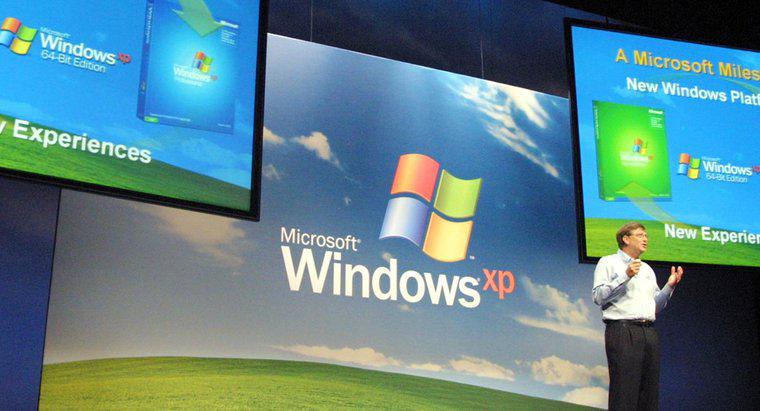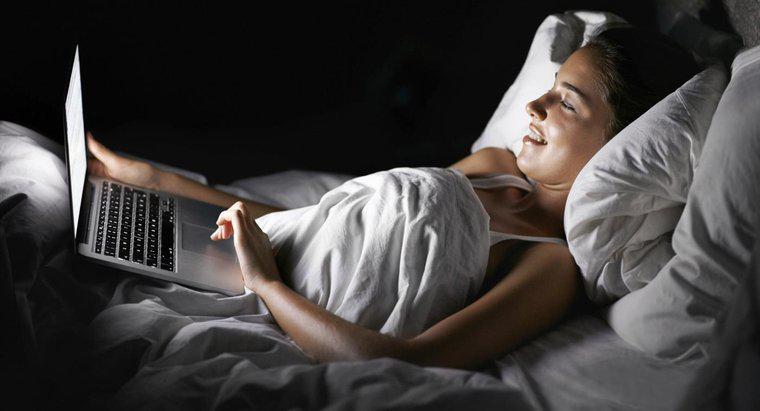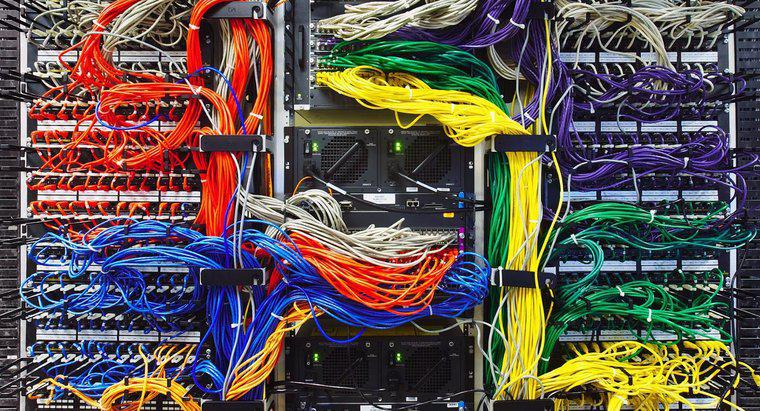Để in tài liệu từ nguồn trực tuyến, hãy mở tài liệu đó trong một tab riêng bằng trình duyệt Web như Google Chrome và sử dụng chức năng in tích hợp bằng cách chọn máy in của bạn và sửa đổi các thông số như kích thước và lề. Ngoài ra, hãy tải tài liệu xuống máy tính của bạn và sử dụng Microsoft Word hoặc trình xem PDF như Adobe Acrobat Reader để in tài liệu.
Sau khi mở tài liệu trong một tab riêng, hãy truy cập màn hình In trong Google Chrome bằng cách nhấp vào nút trình đơn và chọn tùy chọn In hoặc sử dụng phím tắt bằng cách nhấn P trong khi giữ Control. Nhấp vào nút Thay đổi trong phần Đích để chọn máy in của bạn, chỉ định trang bạn muốn in và chọn các tùy chọn mong muốn từ trình đơn thả xuống để chỉ định bố cục, màu sắc, khổ giấy và lề. Cuối cùng, nhấp vào nút In.
Để in tài liệu sau khi tải xuống dưới dạng tệp DOC hoặc DOCX, hãy mở tài liệu đó trong Microsoft Word, nhấp vào Tệp và chọn tùy chọn In. Chọn số lượng bản sao bạn muốn in, chọn máy in của bạn từ trình đơn thả xuống, nhấp vào liên kết Thiết lập Trang để sửa đổi lề, kích thước và bố cục và nhấp vào nút In. Nếu bạn không thể in tài liệu PDF do nội dung bị hỏng, hãy nhấp vào biểu tượng máy in, nhấp vào Nâng cao và chọn tùy chọn In dưới dạng Hình ảnh để vượt qua sự cố.